本日は、Windows10のファイアーウォールの設定方法を解説します。
ファイアーウォールとは、ネットワークの通信で、アプリケーションごとに通信を許可させるか決める仕組みです。サーバーを構築する場合やオンラインチャット等を行う場合、決められたポートを開放させておく必要があります。ポートとはアプリケーションごとに決まっています。
Windows10 設定からウィンドウズファイアーウォールを無効にする
ファイアーウォールを無効にする手順は、主に「設定」から行う場合と「コントロールパネル」から行う場合があります。今回は「設定」から行います。
「設定」を起動し、「ネットワークとインターネット」をクリックします。
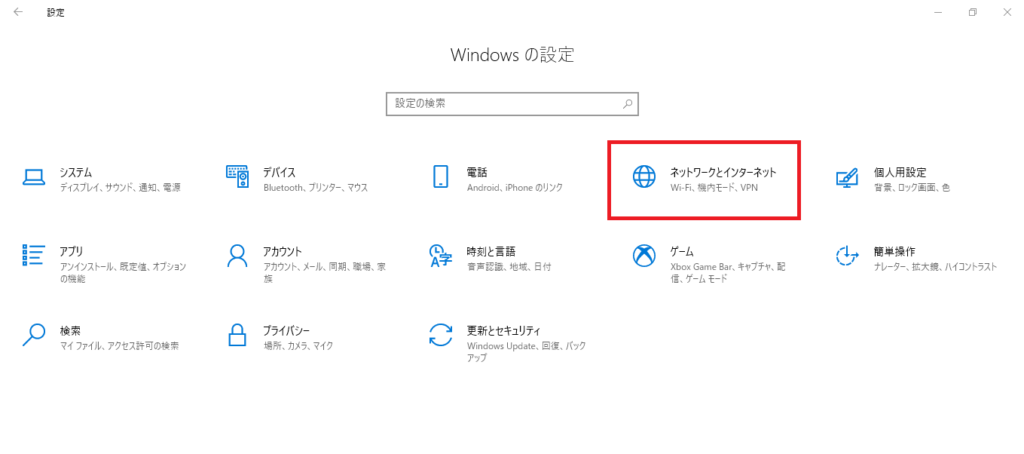
続いて、「状態」から「Windows ファイアーウォール」をクリックします。
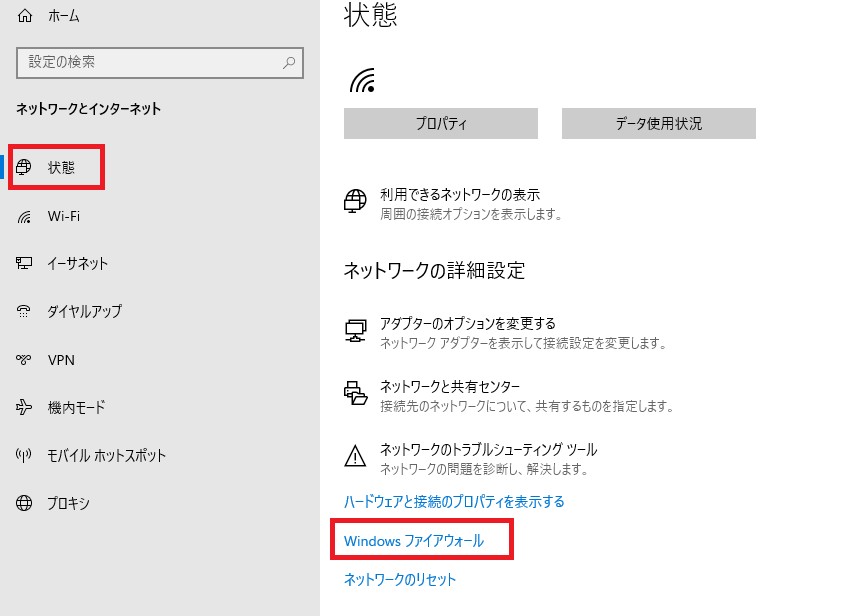
「ファイアウォールとネットワーク保護」から変更したいネットワークの種類を選びます。
ここでは、アクティブのパブリックネットワークのファイアウォールの設定を無効にします。
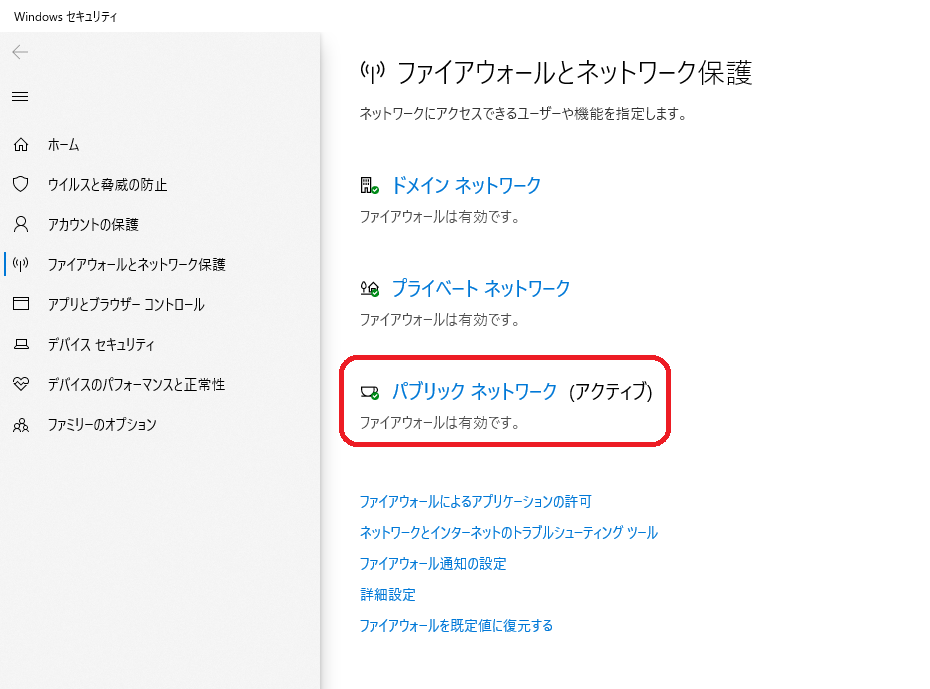
「オン」になっている「Microsoft Defender ファイアウォール」を「オフ」に変更します。
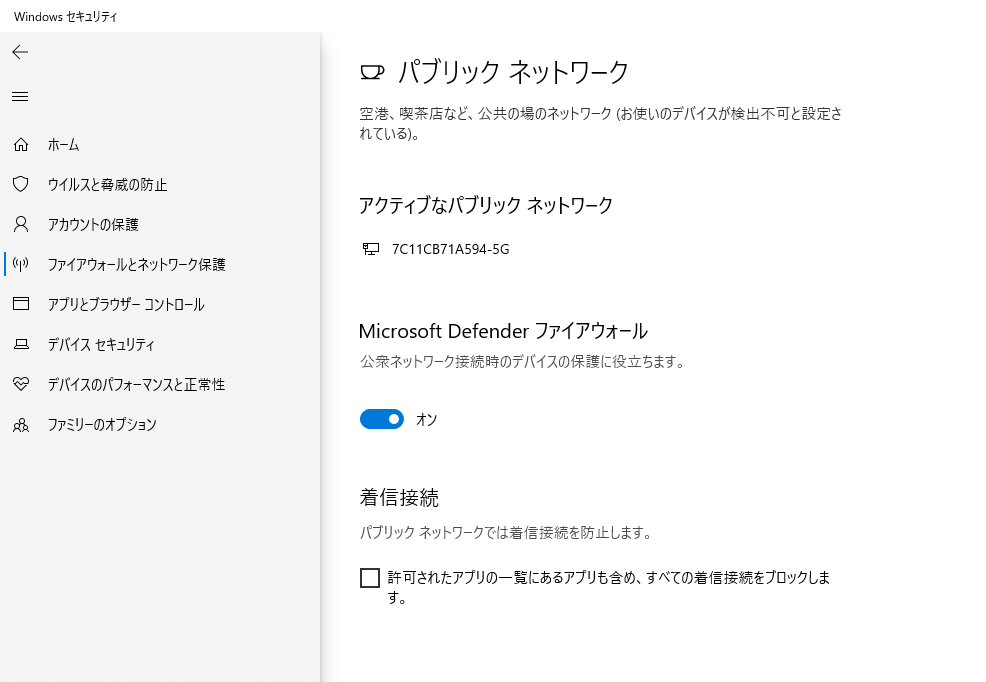
「このアプリがデバイスに変更を加えることを許可しますか?」は、「OK」をクリックします。
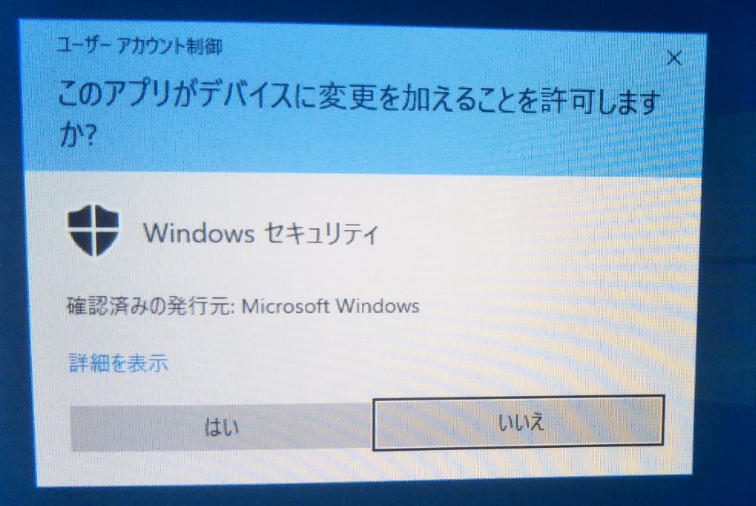
「Microsoft Defender ファイアウォール」を「オフ」になりました。
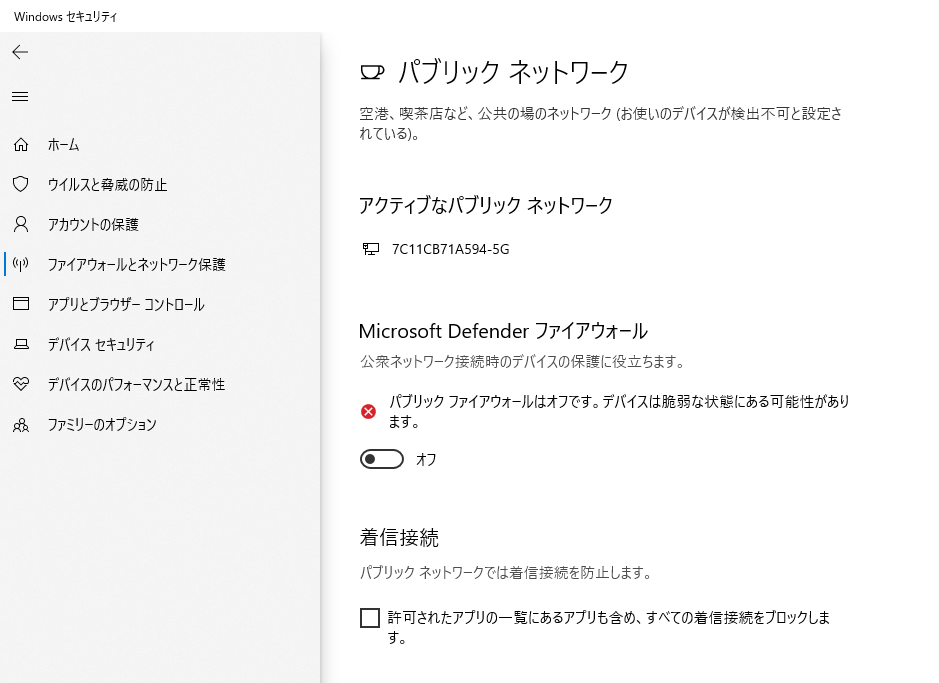
まとめ
本日は、Windows10のファイアウォールの設定についてでした。

